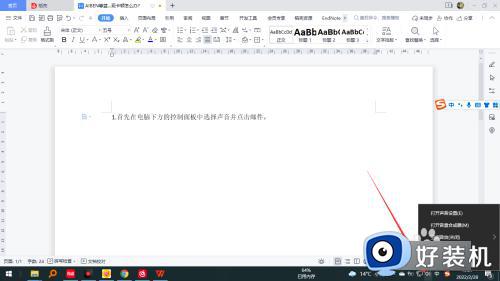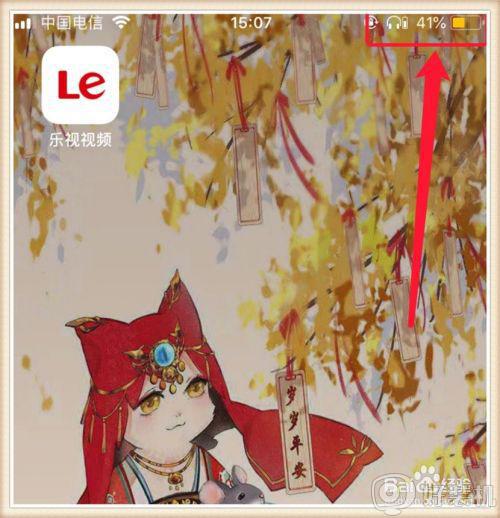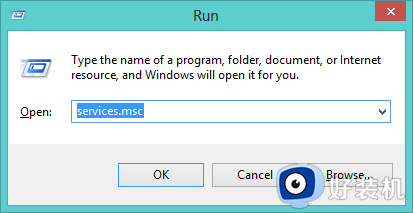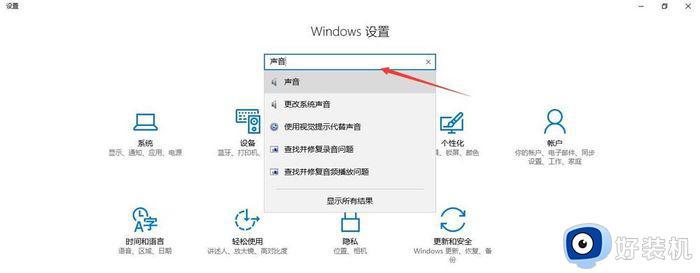蓝牙耳机断断续续的卡怎么回事 蓝牙耳机断续卡顿怎么解决
时间:2024-03-13 13:33:30作者:xinxin
面对市面中众多不同品牌蓝牙耳机设备,很多用户也都能够找到适合自己的耳机品牌,因此也能够实现电脑和手机的连接,然而有些用户在电脑连接完蓝牙耳机设备之后,却莫名会出现声音断断续续卡顿的问题,对此蓝牙耳机断断续续的卡怎么回事呢?以下就是小编教大家的蓝牙耳机断续卡顿怎么解决全部内容。
具体方法如下:
1.首先在电脑下方的控制面板中选择声音并点击邮件。
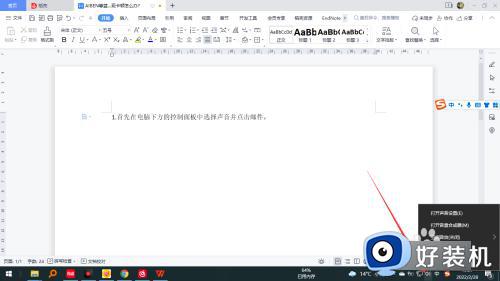
2.选择打开声音设置。
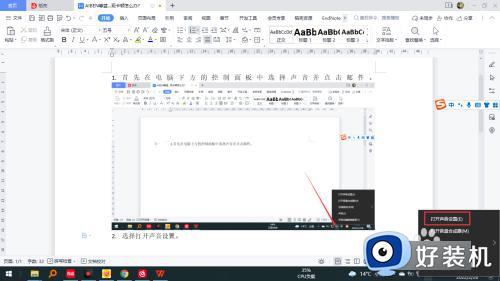
3.选择声音控制面板。
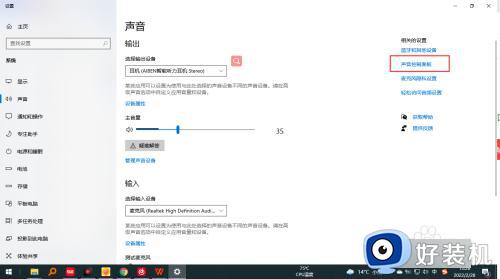
4.选择对应的蓝牙设备。
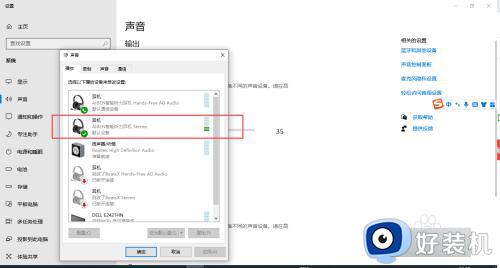
5.点击右键选择属性。
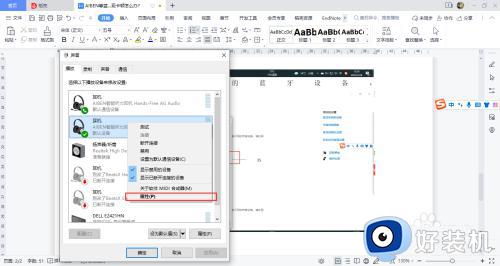
6.在高级设置中取消独占,应用确认后即可。
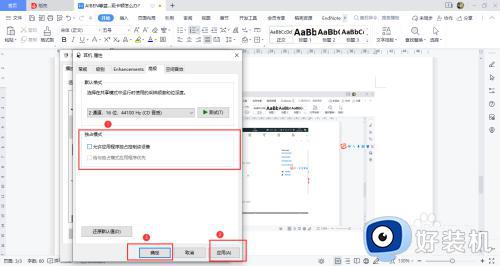
上述就是小编告诉大家的蓝牙耳机断续卡顿怎么解决全部内容了,有遇到这种情况的用户可以按照小编的方法来进行解决,希望本文能够对大家有所帮助。